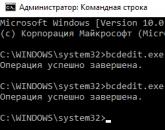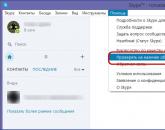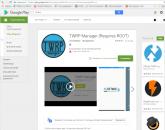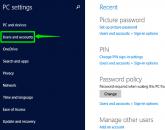Újra életre keltjük a falazott okostelefont. Samsung: az egyéni helyreállítás nem telepíthető (CWM, TWRP) A helyreállítás telepítése után nem kapcsol be
Előbb-utóbb mindannyian valami újat és érdekeset akarunk, még akkor is, ha az okostelefon firmware-éről van szó. Itt az ideje, hogy a szokásos, régóta fáradt képet valami eredetibbre cseréljük. Az okostelefon-tulajdonosokat azonban érdekli a TWRP Recovery telepítésének kérdése a Xiaomira. A tény az, hogy a „You”-n sok felhasználó különféle alkalmazásokkal kommunikál, és a firmware megváltoztatása számukra valami bravúr.
Íme néhány tanács – mielőtt a firmware-re gondolna, nem árt módosítani a helyreállításon. Sok fórum azt tanácsolja, hogy fordítson figyelmet a TWRP-re, rámutatva arra, hogy a TWRP-nek van egy megkülönböztető tulajdonsága - a stabil és kényelmes működés. Ezenkívül lehetőség van érintésvezérléssel dolgozni, ami nagyon előnyös. Általában kitaláljuk, hogyan telepítsük a TWRP-t a Xiaomira.
A módszer használatához root jogokkal kell rendelkeznie. Mivel a Xiaomit fontolgatjuk, a haladó felhasználóknak már megvannak a jogai itt, csak át kell vinni őket az alkalmazásba. Ha nincsenek jogok, akkor be kell szereznie azokat, és csak ezután telepítheti a helyreállítást.

A további utasítások a következők:
- Nyissa meg a Google Playt (https://play.google.com/store/apps/details?id=com.jmz.soft.twrpmanager&hl=ru), és keressen ott egy megfelelő alkalmazást;
- Telepítse és futtassa;
- Amikor az alkalmazás telepítve van, el kell fogadnia mindent, amit az alkalmazás kínál, root hozzáférést kell adnia neki stb.;
- Válassza ki eszközét, és a gombra kattintva töltse le a Xiaomi TWRP fájlt "TWRP letöltése";
- Ezután válassza ki a letöltött img fájlt, és használja a billentyűt "Flash a gyógyuláshoz" telepítse.

A program telepítése után a mód bekapcsol indítsa újra helyreállítási módba, azaz újraindítás. De ezt követően minden manipuláció elvégezhető ebből a menüből a rendszer teljes megváltoztatása nélkül. Aki pedig attól tart, hogy a készlet firmware összeomlik, akkor ha megfelelően működik, ez nem fog megtörténni.
Ajándékokat ad
A Mi Recovery telepítése gyorsindításon keresztül
A helyreállítás második módja nem olyan egyszerű, de kellő koncentrációval és odafigyeléssel egy hétköznapi felhasználó is elsajátíthatja, aki úgy dönt, hogy egy kicsit mélyebbre ás az okostelefon szokásos beállításainál. Az egyetlen dolog, ami itt tényleg nem árt, az a konzol és az ADB használatának készsége.
Illesztőprogram-aláírás-ellenőrzés letiltása
Windows 8 rendszerhez
- Nyomja meg a gombkombinációt "Win + I". Kijönnek a jobb oldalon "Lehetőségek".
- Szorító "Váltás"és nyomja meg a gombot.
- Újraindítás után megjelenik egy ablak "Művelet kiválasztása". Választ "Diagnosztika" -> "Extra lehetőségek" -> "Rendszerindítási beállítások" -> "Újraindítás".
Újraindítás után a következő ablakot fogjuk látni: Újraindítási lehetőségek" nyomja meg "F7"és várja meg, amíg a Windows újraindul.
Windows 7 rendszerhez
A számítógép bekapcsolásakor a BIOS rendszerindítási szakasza után gyakran nyomja meg a gombot "F8". Megjelenik egy menü "További letöltési lehetőségek". Választ "A kötelező illesztőprogram-aláírás letiltása".
Ui.: Az F8 nem mindig működik első alkalommal, így ha nem működik, megismételheti 2-3 alkalommal, vagy folyamodhat egy másik módszerhez.

Folyamatleírás
- Az első szakaszban le kell töltenie és telepítenie kell az illesztőprogramokat, letöltheti és ki kell csomagolnia őket. Nagyon fontos, hogy a fájl elérési útja ne kínaiul legyen. Csak latin karaktereket használhat, ellenkező esetben a rendszer hibát generál.
- A második lépés az USB hibakeresés engedélyezése. Ez a legegyszerűbb eljárás. A következő manipulációkból áll: a Xiaomi telefonon meg kell nyitnia az elemet "A telefonról". Ha megtalálta a kívánt menüt, kattintson nyolcszor a MIUI verzióra (néha hét is elég). A kattintás után egy üzenet jelenik meg "Te fejlesztő vagy". A beállítások menüben megjelenik egy „fejlesztőknek” alpont, és válassza az „USB hibakeresés” lehetőséget. Ha nincs semmi, akkor nincs vagy már rendelkezik hozzáférési jogokkal.
- A harmadik lépésben jelentkezzen be, és futtassa a command.bat fájlt az ADB mappából. Ezután megadjuk a parancsot "adb eszközök", de ellenőrzi, hogy az okostelefon csatlakoztatva van-e. Ha a telefon nem válaszol, az azt jelenti, hogy valami nincs rendben, ezért jobb újra létrehozni a kapcsolatot.
- Ha a kapcsolat létrejött, indítsa el a Fastboot módot a parancs futtatásával "adb reboot bootloader". Ha ez megtörtént, az okostelefon automatikusan újraindul, és rendszerbetöltő módba lép. Amikor véget ér, telepítheti az egyéni helyreállítást.
- Mivel maga a helyreállítás nem áll rendelkezésünkre, ebben az esetben az interneten elérhető helyreállítási fájlokat használom, letöltöm a fórumokról stb. Például ezen a hivatkozáson megtalálhatja a Mi Recovery 3-at. Mentse el a helyreállítást adb-vel a mappába, és nevezze el. TWRP.img
- A telepítés használata általában nagyon egyszerű, mivel a teljes lényege egyetlen egyszerű parancsból áll "fastboot flash recovery TWRP.img".

Valójában itt minden véget ér, bár annak érdekében, hogy megbizonyosodjon arról, hogy az eszköz megfelelően működik, be kell lépnie a TVRP módba az eszközről. Az indulás meglehetősen egyszerű. Ehhez a következő manipulációkat kell végrehajtania:
- Nyomja meg és tartsa lenyomva a bekapcsoló- és hangerőgombokat „le” állásban;
- Megvárjuk a rezgésjelet és azonnal elengedjük;
- Várjuk, hogy elinduljon az éppen telepített segédprogram.
Ha minden rendben van, továbbléphet a rendszerhez, és ha a firmware telepítése a cél, akkor folytassa a munkát.

Problémák
Természetesen nem mindenki tudja elvégezni ezeket a manipulációkat, de egy átlagos felhasználónak továbbra is ki kell találnia, hogyan kell működnie helyreállítási módban.
Ha az okostelefon egyszerűen nem lép be ebbe a módba, függetlenül attól, hogy milyen opciókat használ, akkor ebben az esetben alternatív lehetőségeket kereshet a kívánt módba való belépéshez. De határozottan nem tanácsoljuk a nem tesztelt módszerek használatát, mert ez okostelefonja teljes összeomlását okozhatja. Sokkal biztonságosabb szakemberre bízni ezt az ügyet, lehetőleg olyanra, aki már foglalkozott a Xiaomi okostelefonokkal.
A fő ok, amiért a felhasználó nem léphet be a helyreállításba, a segédprogram kódja és a firmware közötti ütközés. A probléma megoldása egyszerű – újratelepítheti magát a helyreállítást. De ez csak egy ideiglenes megoldás, és akkor más módot kell keresnie az érdeklő rendszermenübe való belépéshez.
Meglehetősen gyakori probléma, amellyel a Samsung okostelefonok és táblagépek sok felhasználója találkozik, hogy az egyéni helyreállítást nem lehet telepíteni az Odin firmware-ének villogása után!
Ennek a problémának két típusa van:
- Az egyéni helyreállítási firmware villogása közben az Odinban megjelenik a „…. /sikertelen 1)";
- Sikeres telepítés és a Helyreállítás menü megnyitása után rájössz, hogy nem egyedi (CWM, TWRP), hanem szabványos;
Ennek a cikknek az a célja, hogy megoldja a gyakori hibákat, és megtanulja, hogyan kerülje el őket a jövőben.
A probléma megoldása (siker 0/sikertelen 1)
Ez a probléma nemcsak a helyreállítási firmware frissítésekor merülhet fel, hanem a firmware újra cserélésekor vagy más partíciók firmware-ének frissítésekor is.
Miért fordul elő ez a hiba, és hogyan lehet megoldani:
1. A letöltött helyreállítási lemezkép nincs teljesen letöltve, vagy hibás – töltse le újra az egyéni helyreállítási fájlt, vagy töltse le egy másik webhelyről.
2. Az MD5 összege nem egyezik – vegye figyelembe, hogy a helyreállítási fájl végén van egy MD5 kiterjesztés, amely annak ellenőrzésére szolgál, hogy a fájl sértetlen vagy sérült-e, de ha legalább egy betűt megváltoztat a fájlnévben, akkor a helyreállítás megszakadtnak minősül. Ha biztos abban, hogy a helyreállítás nem szakadt meg, távolítsa el az MD5 kiterjesztést a fájl végéről.  3. Hiba a COM-porttal – győződjön meg arról, hogy a MicroUSB-kábel sértetlen, sértetlen, és a csatlakozók nincsenek meghajlítva. Számítógépén csak azokat az USB-ket használja, amelyek közvetlenül az alaplapon vannak, ne használjon USB-elosztókat.
3. Hiba a COM-porttal – győződjön meg arról, hogy a MicroUSB-kábel sértetlen, sértetlen, és a csatlakozók nincsenek meghajlítva. Számítógépén csak azokat az USB-ket használja, amelyek közvetlenül az alaplapon vannak, ne használjon USB-elosztókat.
4. Hiba az illesztőprogramokkal - frissítse a Samsung illesztőprogramjait, frissítse az alaplap USB-illesztőprogramjait.
5. Indítsa újra az eszközt minden új firmware-rel - ha a firmware sikeres vagy nem sikeres, indítsa újra az eszközt, ellenkező esetben a firmware következő frissítésekor hiba jelenik meg az Odinban (siker 0/sikertelen 1).
6. Győződjön meg arról, hogy a villogni kívánt fájl az Ön Samsung számára készült - ha valaki más olyan fájlját kezdi villogni, amely nem az Ön Samsung okostelefonjáról vagy táblagépéről származik, akkor legalább hibaüzenetet kaphat (sikeres 0/sikertelen 1), és legtöbbször eltöröd a készüléket.
Az egyéni helyreállítás telepítése után a normál betöltődik (a helyreállítás összeomlik)
Sikeresen telepítette a Helyreállítást, de amikor belép ebbe a menübe, azt tapasztalja, hogy az egyéni helyett egy szabványos helyreállítás létezik. Ez a probléma a firmware és az egyéni helyreállítás részleges inkompatibilitásának vagy egy védelmi mechanizmusnak köszönhető. Ezt a problémát gyakran „helyreállítási összeomlásnak” nevezik.
Megoldás "Recovery flys"
1. Az Odin flasher elindítása után válassza ki a helyreállítási fájlt, és törölje az AUTOMATIKUS ÚJRAINDÍTÁS elem jelölését:
 2. Ezután nyomja meg a Start gombot, és várja meg az üzenetet, hogy a firmware befejeződött - PASS és/vagy a skála megtelt:
2. Ezután nyomja meg a Start gombot, és várja meg az üzenetet, hogy a firmware befejeződött - PASS és/vagy a skála megtelt:  Samsung okostelefonja vagy táblagépe nem indul újra, ez normális
Samsung okostelefonja vagy táblagépe nem indul újra, ez normális
3. Válassza le az eszközt a számítógépről, ha az okostelefon vagy tablet akkumulátora kivehető, akkor vegye ki, majd helyezze be újra, ha nem eltávolítható, hagyja ki ezt a lépést
4. Tartsa lenyomva a gombokat a Helyreállításhoz való belépéshez, és ne engedje el, amíg be nem lép. Ha a Samsung elkezd normál működési állapotba bootolni, kapcsolja ki, kapcsolja vissza Letöltés módba, és ismételje meg az 1-4.
A „Helyreállítás összeomlik” probléma megoldása azok számára, akiknek root van
Ha root jogokkal rendelkezik, és a „Helyreállítás összeomlik” problémája is van, tegye a következőket:
1. Telepítse a Root Browser alkalmazást, és lépjen rá
2. Törölje a következő fájlt a /system/etc/ útvonalon install-recovery.sh
3. Indítsa újra a Samsung készüléket, és telepítse a helyreállítást
Ez minden! Ebben a cikkben megvizsgáltuk azokat a fő okokat, amelyek a Samsung által gyártott Android okostelefonokon és táblagépeken történő helyreállítási firmware villogásakor merülhetnek fel!
Iratkozz fel a közösségi csoportokra, és ne felejts el like-olni! Legközelebb érdekesebb lesz!
Előbb-utóbb a szabványos firmware kezd unalmassá válni vagy zavarossá válni, ezért a legtöbb felhasználó elkezdi „fésülni” a mobil fórumokat megoldást keresve. Ott már eszünkbe jut egy megértés: a firmware megváltoztatásához először újra kell telepítenie a helyreállítást. A fórum tagjai a TWRP telepítését tanácsolják, hivatkozva a legstabilabb működésre és az érintésvezérléssel való együttműködésre. Ezért érdemes elmondani, hogyan kell telepíteni a twrp helyreállítást a Xiaomira, milyen problémák merülhetnek fel ebben az esetben, és feltárja a megoldási lehetőségeket.
Mi ez és miért van szükség TWRP-re
Általában ez egy rövidítés, és a team Win Recovery Project rövidítése, így elmondja, mi a projekt: egy módosított helyreállítás, amely sokkal többet tesz lehetővé, mint a gyári segédprogramok. Először is azok telepítik, akik egyedi firmware-t akarnak telepíteni a készülékükre, ezért a TWRP célja megfelelő: a rendszer teljes biztonsági mentése, szoftver, firmware, kernelek, teljes törlések és egy csomó mindent, amit a „készlet” (gyári) elrejt a felhasználói menü elől.
A Xiaomi esetében a helyzet szabványos: az alapvető helyreállítás nem alkalmas egyedi firmware telepítésére, mert az első egyszerűen nem teszi lehetővé ezt, ezért jönnek az emberek a TWRP-hez. A korábban említetteken kívül a Team Win teljesen vissza tudja állítani a firmware-t egy helyreállítási fájlból. Tehát ez egy kiváló eszköz azok számára, akik szeretnek biztonságosan játszani: még ha az okostelefon „meghal” a firmware megváltoztatása után, probléma nélkül „újraéleszthető”.
Az ilyen gyilkos funkciókon kívül a TWRP teljes értékű munkát biztosít az eszközfájlokkal, partíciókat hozhat létre a memóriában, körülbelül úgy, mint az asztali HDD-n, csatlakozhat a számítógéphez flash kártya módban, miközben a rendszer elindítása nem szükséges. Nagyon kényelmes, például a törlőkendők már elkészültek, de senki nem vitte át a firmware-t a tárolóeszközre, ami nem egyszer előfordult szerény szolgájával.
A TWRP Recovery telepítése
Hivatalos jelentkezésen keresztül
Érdemes azzal a ténnyel kezdeni, hogy több módja is van. Az első, legegyszerűbb egy szabadalmaztatott alkalmazás vagy analógjai használata, csak ne feledje: a megfelelő működéshez szüksége van . A Xiaomiban általában a haladó felhasználók már rendelkeznek velük, nem kell mást tenni, mint átadni őket az alkalmazásnak. Ellenkező esetben először meg kell szereznie ugyanazokat a jogokat, majd el kell gondolkodnia a helyreállítás telepítésén.

Maga a művelet néhány lépésben zajlik:
- Keresse meg az alkalmazást a Google Playen;
- Telepítse és futtassa;
- Fogadjon el minden engedélyt, adjon root hozzáférést, ha ezt korábban nem tette meg;
- Válassza ki eszközét, és töltse le a fájlt a "TWRP letöltése" gombbal;
- Válassza ki a letöltött img fájlt, és telepítse a "flash to recovery" gombbal.
Itt talán érdemes foglalni: az IMG fájl nevének meg kell egyeznie a program nevével: általában recovery.img, de a védett alkalmazások, mint például a TWRP, megkövetelhetik a fájlok speciális elnevezését. Team Win esetében ez a twrp.img, azonban telepítés előtt figyelmesen olvassa el a program leírását, ahol nagy valószínűséggel a szükséges név kerül feltüntetésre.
Például a Xiaomi Mi3 ilyen telepítése után az okostelefon automatikusan helyreállítási módban indul, ahonnan a felhasználó számára szükséges összes manipuláció végrehajtásra kerül. Meg kell jegyezni: az állomány firmware semmilyen esetben sem fog összeomlani egyéni menü telepítésekor, és ez nem csak a Xiaomira vonatkozik.
Fastbooton keresztül
A második módszer egy kicsit bonyolultabb: a konzollal és az ADB-vel való munka során a legalapvetőbb készségekre lesz szükség, mivel a lehetőség a gyorsindításon keresztüli helyreállítás telepítése. A készüléknek . Tehát maga a telepítés több szakaszban történik.
- Az első az ADB illesztőprogramok letöltése és kicsomagolása. Itt érdemes ellenőrizni, hogy a fájl elérési útja csak latin karaktereket tartalmazzon, különben a konzol hibát fog kiütni.
- Illesztőprogramokat telepítünk eszközéhez, innen származik.
- A következő lépés az USB hibakeresés engedélyezése. Ezt nagyon egyszerű megtenni: először nyissa meg a „telefonról” elemet az okostelefonon, majd 8-szor kattintson a MIUI verzióra. Meg kell jelennie az „Ön fejlesztő” üzenetnek. Ha ez nem történik meg, akkor vagy már hozzáfér a fejlesztői beállításokhoz, vagy a firmware egyszerűen nem teszi lehetővé ezt.
- A következő lépés a hibakeresés közvetlen engedélyezése lesz, amely a „fejlesztőknek” beállítási elemben történik.

- Futtatjuk a command.bat fájlt az ADB mappából, kiadjuk az „adb devices” parancsot, és ellenőrizzük, hogy az okostelefon megfelelően csatlakozik-e, amihez az okostelefon képernyőjén meg kell erősíteni az engedélyezést. Ha semmi sem történik az ilyen manipulációk során, ellenőrizze az eszköz csatlakozását, és telepítse újra az illesztőprogramokat. Jobb itt biztonságban lenni.

- Elindítjuk a Fastboot módot az okostelefonon az „adb reboot bootloader” paranccsal. A parancs után az okostelefonnak automatikusan újra kell indulnia, és be kell lépnie a rendszerbetöltő módba. Most készen állunk az egyéni helyreállítás telepítésére.

- Most le kell töltenie a TWRP helyreállítási fájlt. Keresse meg eszközét, lépjen a „Letöltési hivatkozások” szakaszba, és válassza az „Elsődleges (ajánlott)” lehetőséget.

- A telepítés lényege a „fastboot flash recovery twrp.img” parancs beírásában rejlik. Érdemes megjegyezni a következőket: a letöltött firmware fájl neve twrp.img vagy recovery.img legyen, az ADB verziótól függően. Megtudhatja, honnan tölti le a megfelelő programokat, vagy elolvassa a readme fájlt, vagy csak próbálja ki mindkét lehetőséget.

Valójában ennyi, a twrp telepítése a xiaomi redmi note 3 pro-ra (esetünkben) befejeződött. Nem kell azonban sietni: TWRP-ben kell elindítani az okostelefont, amelyhez megnyomjuk a bekapcsoló és a hangerő csökkentő gombokat. Tartsa lenyomva a bekapcsológombot, amíg rezgést nem hall, majd engedje el, és várja meg, amíg a telepített segédprogram elindul.

Innen indulhat a rendszerbe, vagy elkezdheti az egyéni firmware telepítését. Az interneten leírt módszerek mindegyike az itt leírt első és második variációja, főleg, hogy általában nincs leírás a TWRP-be való bejelentkezéshez, így nincs értelme újra leírni őket.
Lehetséges problémák
És valójában csak egy probléma van: a firmware után, ha a custom a MIUI 8-as vagy újabb verziójára van telepítve, sok felhasználó intenzíven kereste a google-ban a „hogyan lehet bejelentkezni a twrp recovery xiaomiba” kifejezést, mivel a naplózás lehetősége általában egyszerűen eltűnt. Ez a segédprogram kódja és a firmware közötti ütközés miatt történt: a MIUI-nak megfelelő emmc_appsboot.mbn fájl, amelynek felülírása egyszerűen nem teszi lehetővé a TvRP-be való belépést.
A megoldás meglehetősen egyszerű: egyszerűen újratelepítheti a helyreállítást. Csak egy probléma van: ez a művelet pontosan egy villanásig segít, ezért találtak a w3bsit3-dns.com srácok egy ésszerűbb és tartósabb megoldást.
Tehát a hiba kijavításához le kell töltenie ezt a fájlt (csak redmi 3-hoz használható, saját felelősségre használhatja), kapcsolja ki a telefont, tartsa lenyomva a bekapcsoló- és hangerőgombokat, csatlakoztassa az USB-kábelt a telefonhoz és a számítógéphez, futtassa az „1 run me.bat” fájlt az archívumból, amely sikeres végrehajtás esetén a következőt írja ki: „OK. Befejezett." Ezután húzza ki a kábelt, és tartsa lenyomva a hangerő- és bekapcsológombokat 15 másodpercig, és várja meg a rezgést. Ez minden, a TWRP-nek jól kell működnie az ilyen manipulációk után.
következtetéseket
Csak akkor telepítse a Team Win projektet, ha valóban szükséges. Rendkívül nehéz ilyennel tönkretenni egy telefont, de lehetséges. Egyébként nem nélkülözheti azt a szabványos említést, hogy minden manipulációt eszközeivel saját felelősségére és kockázatára hajt végre. Remélem, tudtunk tájékoztatást adni a Team Win Recovery Projectről és a telepítés módjáról. A módszer egyébként minden Redmi és Mi modellre vonatkozik, még a Mi5-re és Mi5-re is.
Utasítás
Tehát letöltheti a TWRP Recovery programot a GooManager program segítségével. Menüjében válassza ki a „Reboot Recovery”, majd a „Load Recovery Mode” menüpontot.
Ezt úgy is megteheti, hogy a telefon bekapcsolásakor megnyom egy bizonyos billentyűkombinációt, ill. A billentyűkombináció az eszköz típusától függ. Gyakran a helyreállítási funkció számos eszközön elérhető a bekapcsoláskor és a hangerő csökkentő gombok egyidejű megnyomásával. próbáld ki ezt a módszert.
A billentyűkombináció nem tudta elindítani a TWRP Recovery programot. Ekkor az ADB program segít. Ha az ADB programmal kapcsolatot hoz létre a számítógépével, akkor a következő paranccsal töltheti be a helyreállításba: adb reboot recovery.
Az egyes telefonok funkcióinak megfelelő teljesítményét a firmware vagy firmware szabályozza, amely a telefon összeszerelésekor kerül telepítésre. A mobiltelefon használata során olyan hibák léphetnek fel, amelyek kényelmetlenné vagy lehetetlenné teszik a használatát. A felmerülő problémák kijavításához újra kell programozni a telefon működéséért felelős szoftvert.
Utasítás
Először győződjön meg arról, hogy telefonja teljesen fel van töltve. Ne használja villogás közben, és ne válassza le a számítógépről. Ezen műveletek bármelyike, valamint az akkumulátor nulla töltöttsége a készülék károsodásához vezethet. Másolja át az összes személyes fájlját, valamint névjegyzékét és üzeneteit a számítógépére. Biztonsági mentésre van szükség, mert az újraprogramozási művelet az összes adatot törli.
Frissítse újra a telefont, gondosan kövesse az utasításokat. Ne feledje, hogy az újraprogramozás során többször is kikapcsolhat. Ne tiltsa le, amíg nem látja a művelet befejezését jelző üzenetet.
Ha a villogás befejeződött, válassza le a telefont a számítógépről, indítsa újra, és ellenőrizze, hogy működik-e. Ezt követően a művelet előtt másolja át a számítógépére mentett személyes adatokat.
Videó a témáról
Egyes felhasználók úgy döntenek, hogy lecserélik mobiltelefonjuk szoftverét. Általában ez lehetővé teszi, hogy gyorsabban működjön, és kijavítson néhány hibát.

Szükséged lesz
- - USB kábel;
- - firmware fájlok;
- - SGH villogó
Utasítás
Először készítsen elő mindent, amire szüksége van a mobiltelefon firmware-ének flasheléséhez. Feltétlenül töltse fel 80-100%-ra. Az akkumulátor firmware alatti teljes lemerülése helyrehozhatatlan következményekhez vezethet. Keressen egy speciális kábelt, amellyel mobiltelefonját számítógépe vagy laptopja USB-csatlakozójához csatlakoztathatja.
Töltsd le a programot, amivel villogni fogod a telefonodat. Keresse meg magát a firmware fájlt. Jobb, ha olyan ellenőrzött fájlokat használ, amelyek a telefon gyártójának hivatalos fórumain találhatók. A Samsung telefonok szoftverének cseréjéhez használja az SGH Flasher/Dumper segédprogramot. Ellenőrizze a telefonmodell kompatibilitását ezzel a programmal.
Először hozzon létre egy telefon kiíratást. Ez egyfajta archívum az összes paraméterről és beállításról. Lehetővé teszi a mobiltelefon működési állapotának visszaállítását, ha a firmware-folyamat sikertelen. Csatlakoztassa telefonját a számítógép USB-portjához, és indítsa el a programot. Miután a program meghatározta a telefon modelljét, kattintson a Dump full flash (16mb) gombra, és adja meg a mappát, amelybe az eredményül kapott fájl mentésre kerül, és adja meg a nevét. Ez a folyamat 20-30 percet vesz igénybe.
Most válassza le a telefont a számítógépről, és indítsa újra a programot. Csatlakoztassa újra mobiltelefonját az USB-porthoz. A számítógéphez való csatlakoztatás előtt feltétlenül kapcsolja ki a telefont. Kattintson a Flash BIN fájl gombra. És válassza ki a nemrégiben letöltött firmware-fájlt. Várja meg, amíg a telefon szoftverfrissítési folyamata befejeződik. Kattintson a Leválasztás gombra, és húzza ki az USB-kábelt.
Kapcsolja be a telefont, és ellenőrizze annak működését. Ha a firmware-készlet további .tfs kiterjesztésű fájlokat tartalmaz, töltse le őket ugyanezzel a módszerrel. A program elindítása után kattintson a Flash full TFS gombra és válassza ki a kívánt fájlt.
Videó a témáról
A javítás egy külön szállított szoftvereszköz, amely szoftverproblémák kijavítására vagy funkcióinak megváltoztatására szolgál. Ez érintheti az alkalmazások megjelenését, ergonómiáját és teljesítményét.

Szükséged lesz
- - telefon;
- - számítógép;
- - kábel.
Utasítás
Telepítse a javítást telefonra, például Sony Ericssonra. Ehhez használja a Far Manager alkalmazást (letöltheti a program hivatalos weboldaláról: http://www.farmanager.com/files/FarManager170.rar). Ezenkívül a javítás telefonra történő telepítéséhez speciális bővítményre lesz szüksége az alkalmazáshoz.
Töltse le innen: http://forum.se-zone.ru/download.php?id=4499. Telepítse a programot, majd futtassa a bővítmény telepítőfájlját. A változtatások életbe léptetéséhez és a programok megfelelő telepítéséhez indítsa újra a számítógépet.
Indítsa el a Far Manager alkalmazást, csatlakoztassa telefonját a számítógépéhez kábel segítségével. A program ablakában nyomja meg az Alt+F1 billentyűkombinációt az eszközcsatlakozási menü megnyitásához. Ezután a megjelenő ablakban válassza ki a Sefp-t, állítsa be a telefon csatlakozási sebességét 921600-ra, válassza ki a DCU-60 kábeltípust.
Ezután válassza ki a mobiltelefon modelljét a listából, nyomja meg az Enter the Matrix gombot, tartsa lenyomva a „C” gombot a telefonon, és húzza ki a kábelt. A telefon észlelése után két mappa, a Flash és az Fs lesz elérhető.
5. tipp: A firmware és a frissítések telepítése Androidra TWRP használatával
Először is teljes biztonsági másolatot kell készítenie az aktuális firmware-ről, hogy később könnyen visszaállíthassa Android-eszközét az eredeti állapotába.
A készülék akkumulátorát legalább 60%-ig (lehetőleg teljesen feltöltve) kell feltölteni. Válassza le a töltőről és a laptopról. Másolja a flashelni kívánt fájlt a memóriakártyára vagy a készülék memóriájába. Ellenőrizze – a fájlnévnek számokból és latin betűkből kell állnia, és nem tartalmazhat speciális karaktereket vagy szóközöket.
Ha új firmware-t telepít, végezzen teljes tisztítást a „Törlés” elem segítségével.
Most térjünk át a firmware-re:
- indítsa újra az eszközt a TWRP helyreállításba;
- válassza a „Telepítés” lehetőséget;
- belső memória kiválasztása - Belső tárhely, memóriakártya használata - Külső SD használata;
- válassza ki a kívánt zip fájlt;
- használja a Force MD5 check on all Zips opciót az MD5 ellenőrzőösszegek ellenőrzésének engedélyezéséhez (ez akkor van, ha a zip fájl tartalmaz egy md5 fájlt);
- indítsa el a firmware-t a választásának megerősítésével a csúszkával.
Ha szeretné, egyszerre akár 10 zip fájlt is kiválaszthat, ezek azonnal együtt lesznek telepítve. A „További zipek hozzáadása” gomb segít ebben. És a „Clear Zip Queue” gombbal törli a kiválasztott fájlok listáját.
Az X-Mobile szekcióban található cikkek többsége olyan feltörésekkel és módosításokkal foglalkozik, amelyek root jogok megszerzését, a firmware módosítását vagy egyedire cserélését igénylik. Azonban nem minden olvasó áll készen arra, hogy okostelefonját ilyen műveleteknek vetje alá, attól tartva, hogy téglává változtathatja az eszközt, vagy működési instabilitáshoz vezethet. Ma lerombolom ezeket a mítoszokat, és megmutatom, hogy még a legpattant helyzetben sem olyan nehéz újra életre kelteni egy okostelefont.
Mítoszok lerombolása
Beszéljünk arról, mit jelent valójában „egy okostelefont téglává alakítani”, és milyen egyéb buktatók várhatnak a felhasználóra a rendszerváltás és az egyedi firmware telepítése során. Milyen hibákat lehet ebben az esetben elkapni, és meg lehet-e ölni egy okostelefont a helytelen újratöltéssel? Örökre elveszíti a garanciát, vagy az okostelefon visszaállítható a korábbi állapotába? Valóban megbuktathatja az egyedi firmware az okostelefon tulajdonosát a legalkalmatlanabb pillanatban, és megéri-e?
Tévhit 1. A helytelen villogás megölheti az okostelefont
Az ötödik emeletről való leesés megölhet egy okostelefont, de nem villog. A fő probléma, amellyel az okostelefont frissíteni szeretné, az az, hogy a firmware telepítése során hiba léphet fel, ami működésképtelenséghez vezet, és az okostelefon valójában téglává válik.
Mindez igaz, de csak papíron. A miértek megértéséhez elegendő megérteni, hogyan működik az okostelefon villogásának folyamata, és milyen rendszerelemeket használnak. Ahhoz, hogy harmadik féltől származó firmware-t telepíthessen egy okostelefonra, fel kell oldania a rendszertöltőt (nem minden esetben), be kell szereznie a root rendszert, és telepítenie kell egy egyéni helyreállítási konzolt (ClockworkMod vagy TWRP), amely bármilyen digitális aláírással képes firmware-t telepíteni.
A helyreállítási konzol a belső NAND-memória külön partícióján található, és semmilyen módon nem kapcsolódik a telepített operációs rendszerhez. A konzol módosított verziójának telepítése után lehetőség nyílik egyéni firmware vagy akár másik operációs rendszer (például Firefox OS) flash-re. Ha a firmware telepítése során hiba történik, az okostelefon nem tudja elindítani, de a helyreállítási konzol a helyén marad, és csak újra kell indítania a helyreállítást, és újra kell telepítenie a firmware-t.
Ezenkívül minden egyedi helyreállítási konzol tartalmaz biztonsági mentési/visszaállítási funkciót, amely lehetővé teszi, hogy biztonsági másolatot készítsen a fő firmware-ről, és azt változatlanul visszaállítsa (az összes alkalmazással, beállítással és adattal), ha valami meghibásodik. Valójában az okostelefon visszaállítható eredeti állapotába.


Felmerülhet a kérdés: mi történik, ha maga a helyreállítási konzol telepítése meghiúsul? Semmi, ebben az esetben a helyzet az ellenkezője lesz, amikor maga az operációs rendszer a helyén marad, és a konzol elveszik. A probléma megoldásához egyszerűen újra kell indítania a helyreállítást közvetlenül az Androidról.
Hipotetikusan elképzelhető egy olyan helyzet, amikor a firmware és a helyreállítási konzol is elpusztul (bár ezt meglehetősen nehéz megtenni), de ebben az esetben is az okostelefon állandó memóriájába villantott elsődleges rendszerbetöltő mindig a helyén marad. hely.
Következtetés: lehetetlen megölni egy okostelefont harmadik fél firmware-ének telepítésével egy egyéni helyreállítási konzolon keresztül. Vagy a helyreállítás, vagy az elsődleges rendszerbetöltő mindig a helyén marad.
2. mítosz. Az egyedi firmware megbízhatatlan
A firmware eltér a firmware-től. A világháló hatalmas választékában minden ízléshez és színhez rengeteg Android build található, és ezek többsége valóban salak, ami az okostelefon működésének instabilitásához és bizonyos funkciók elvesztéséhez vezethet. Ezért először ne feledje, hogy csak komoly egyedi firmware-rel foglalkozzon, amelyet tapasztalt fejlesztők nagy csapatai fejlesztettek ki. Először is ezek a CyanogenMod, a Paranoid Android, az AOKP, az OmniROM és a MIUI.
Második. Kétféle firmware létezik: hivatalosan támogatott és külső fejlesztők által hordozott. Ugyanennek a CyanogenModnak például van hivatalos verziója a Nexus 4 okostelefonhoz, de a Motorola Defyhez nincs. De a Defy számára van egy nem hivatalos CyanogenMod 11 port egy Quarx becenevű fejlesztőtől. A különbség köztük az, hogy az első támogatásáért és megfelelő működéséért a CyanogenMod csapata felelős, míg a második a Quarxé személyesen. A hivatalos firmware-verziók általában teljesen működőképesek, de az utóbbi helyes működése a külső fejlesztőtől függ.
Nos, harmadik. A firmware-nek vannak stabil és fejlesztői verziói. A CyanogenMod stabil verzióinak indexe M (például a CyanogenMod 11.0 M7). Ez a firmware-verzió általában nem tartalmaz hibákat. A fejlesztési verziók (a CyanogenMod esetében ezek napi éjszakai buildek) hibákat tartalmazhatnak, ezért nem ajánlottak mindennapi használatra.
Következtetés: ha a „normál” firmware stabil hivatalos verzióját telepíti okostelefonjára, a hibák kockázata minimális. Minden más a kísérletezőké.
3. tévhit. A root jogokat igénylő szoftverek tönkretehetik az okostelefont
Elméletileg egy root jogokkal rendelkező alkalmazás bármit megtehet az okostelefon firmware-ével, beleértve a teljes törlést is. Ezért rendkívül óvatosnak kell lennie az ilyen szoftverekkel. A szoftver, amiről a magazin oldalain beszélünk, teljesen biztonságos és a saját bőrünkön tesztelt. Ezen túlmenően mindaddig, amíg okostelefonokat Androidon használtam (és ez az 1.5-ös verziótól kezdődően), soha Még nem találkoztam olyan helyzettel, amikor a root támogatással rendelkező szoftver megölt egy okostelefont.
A Google Playen keresztül terjesztett szoftverek általában teljesen megfelelnek a megadott jellemzőknek, és ha téglához vezetne, vagy hátsó ajtót hagyna az okostelefon mélyén, akkor egy hétig sem bírná ki a boltban. Mindenesetre itt követnie kell a „bízz, de ellenőriz” szabályt, és figyelmesen olvassa el a root alkalmazások használatára vonatkozó utasításokat.
4. mítosz. A root jogok sebezhetővé teszik az okostelefont a vírusokkal szemben
Az okostelefont nem a root jogok teszik sebezhetővé a vírusokkal szemben, hanem a megszerzésükhöz használt hibák. A rootoló eszközök és vírusok ugyanazokat az Android sebezhetőségeket használják ki root jogosultságok megszerzésére, így az eszköz rootoltsága nem változtat semmit. Egy jól megírt vírus nem a szokásos módon kér engedélyeket, felfedve jelenlétét, hanem ugyanazt a sebezhetőséget használja ki, hogy titkosan megszerezze azokat.
Ezenkívül a root birtokában lehetőség nyílik az Android legújabb verziójának telepítésére (egyéni firmware formájában), amelyben ezek a hibák már ki vannak javítva. Ne felejtse el továbbá, hogy a legtöbb egyedi firmware lehetővé teszi a root letiltását vagy fehér listák létrehozását azokról az alkalmazásokról, amelyek használhatják ezeket a jogokat.
5. mítosz. Egy rootolt okostelefon meghibásodhat
A root megszerzésére tervezett szoftver négy egyszerű dolgot hajt végre: elindít egy exploitot, amely lehetővé teszi root jogok megszerzését a rendszerben, felcsatolja a /rendszer partíciót írási módban, átmásolja a jövőbeni root jogok megszerzéséhez szükséges al-binárist a /rendszer/ xbin könyvtárat, és telepíti a SuperSU vagy a SuperUser alkalmazást, amely átveszi az irányítást, ha bármely alkalmazás root jogosultságokat kér a su használatával.
Ezen lépések egyike sem tönkreteheti vagy megölheti az okostelefont. Az egyetlen dolog, ami megtörténhet, az az, hogy az exploit szegmentációs hibát okoz, és az okostelefon újraindul, ami után a szokásos módon működik tovább.

6. mítosz. A root megszerzésével és az egyedi firmware telepítésével elveszítem a garanciát
A garancia nem a root megszerzése miatt vész el, hanem a szervizközpont általi észlelés miatt. A legtöbb eszközről eltávolítható a rootoltság az Universal Unroot alkalmazással, vagy a törzs firmware újratelepítésével a gyártó hivatalos alkalmazásával.
E szabály alól azonban van két kivétel. Az első a Knox rendszer, amely előre telepítve van az új Samsung okostelefonokra és táblagépekre, mint például a Galaxy S4, S5, Note 3 és Note 10.1. A Knox megnövelt szintű Android-biztonságot nyújt azáltal, hogy reagál a firmware-módosításokra, valamint harmadik féltől származó kernelek és firmware-ek telepítésére. Ha a felhasználó végrehajtja ezeket a műveleteket, a rendszer beállít egy triggert, amely megerősíti a módosítás tényét. A trigger hardverben van megvalósítva (eFuse chip), így nem lehet visszaállítani a kiindulási helyzetbe. Az viszont nem teljesen világos, hogy a szerviz ezen az alapon megtagadja-e a készülék javítását. Másodszor: az eFuse chipet néhány más eszközre (például az LG okostelefonjaira) telepítik, és lehetővé teszi annak pontos meghatározását, hogy az okostelefon rootolt-e vagy flashelve.
Ha egyéni firmware-ről beszélünk, minden bonyolultabb. Jellemzően a villogási művelethez a bootloader feloldása szükséges, ez pedig akár speciális exploitok segítségével, akár az okostelefon gyártójának webszolgáltatása segítségével tehető meg. Mindenesetre a feloldott bootloader határozottan jelzi, hogy az okostelefon nem szőkeé volt.
Egyes okostelefonokon lehetőség van a rendszerbetöltő visszazárására, de erről külön érdemes tájékozódni, és ne feledje, hogy az újonnan zárolt rendszerbetöltő nagy valószínűséggel Újrazárt állapotot kap, és nem Zárolt, mint eredetileg ( ez történik például a HTC okostelefonokon). Ez alól csak a Nexus vonal okostelefonjai és táblagépei jelentenek kivételt, amelyeknek a bootloadere három kattintással zárható és feloldható tamburátánc nélkül, és senki nem fog kivetni semmit.
INFO
Linuxon az ADB és a Fastboot az Android SDK-tól külön telepíthető. Ubuntun: sudo apt-get install android-tools-fastboot. Fedorán: sudo yum telepítse az Android-eszközöket.
Ha meg szeretné akadályozni, hogy a Knox megzavarja a root alkalmazásokat, letilthatja a terminál következő paranccsal: su pm disable com.sec.knox.seandroid.
következtetéseket
A root megszerzése és az okostelefon felvillantása teljesen biztonságos műveletek, amelyek pusztán technikai okok miatt nem védik az okostelefont. Az egyetlen kivétel a rendszerbetöltő feltörésére tett kísérlet a zárolás feloldása érdekében. Ebben az esetben az eFuse chip (ha az okostelefon rendelkezik ilyennel) működhet, és blokkolhatja az okostelefon bekapcsolásának lehetőségét.
Szerencsére manapság az okostelefon-gyártók vagy inkább nem blokkolják a feltört rendszerbetöltővel rendelkező okostelefonok bekapcsolásának lehetőségét (egy ilyen művelet tényét jelző trigger beállításával, ahogy a Knox teszi), vagy olyan speciális webszolgáltatást valósítanak meg, amely lehetővé teszi a fájdalommentes működést. feloldja a rendszerbetöltőt az okostelefonon a garancia elvesztésével, ami megkíméli a felhasználókat a rendszerbetöltő feltörésétől.
A villogás során felmerülő problémák
Tehát most beszéljünk arról, hogy milyen problémák merülhetnek fel a root és a flashing megszerzése során, és hogyan kezeljük ezeket.
Első forgatókönyv: a sikertelen villogás után az okostelefon leállt
A sikertelen villogást több tényező is okozhatja: az akkumulátor lemerült és a firmware csak félig volt feltöltve, a firmware hibásnak bizonyult, vagy más okostelefon-modellhez készült. Végül egyszerűen nem volt elég hely az okostelefonon, ami előfordulhat, ha az Android legújabb verzióját próbálják telepíteni egy három-négy éves okostelefonra.
Külsőleg mindezek a problémák általában vagy az okostelefon végtelen visszaállításában nyilvánulnak meg a kezdeti gyártói logóra, vagy az úgynevezett boot loop-ban, amikor a rendszerindítási animáció több mint öt-tíz percig játszik a képernyőn. Problémák adódhatnak a képernyővel (többszínű hullámzás) és a nem működő érintőképernyővel is, ami szintén akadályozza az okostelefon használatát.
Mindezekben az esetekben elég egy egyszerű dolgot tenni: kapcsolja ki az okostelefont a bekapcsológomb hosszan lenyomva tartásával, majd kapcsolja be a hangerőcsökkentő gomb lenyomva tartásával (egyes okostelefonok eltérő kombinációt használnak), és miután beléptek helyreállításhoz, telepítse újra a firmware-t (zip telepítése sdcardról -> Zip kiválasztása sdcardról) vagy állítsa vissza a biztonsági másolatot (Biztonsági mentés és visszaállítás -> Visszaállítás). Minden könnyű és egyszerű.
Második forgatókönyv: a firmware működik, de a helyreállítás nem érhető el
Ez a helyreállítási konzol sikertelen telepítése vagy frissítése után fordulhat elő. A probléma az, hogy az okostelefon újraindítása és a hangerőcsökkentő gomb nyomva tartása közben történő bekapcsolása után egy fekete képernyő jelenik meg, ami után az okostelefon vagy visszaáll, vagy lefagy.
A probléma megoldása nem könnyű, de nagyon egyszerű. A helyreállítási konzolt az okostelefonok túlnyomó többségére telepítheti a TWRP Manager, ROM Manager vagy ROM Installer alkalmazásokkal. Ők maguk határozzák meg az okostelefon modelljét, töltik le és villogtatják a szükséges helyreállítást anélkül, hogy újraindításra lenne szükség. Ha nem tudja visszaállítani a konzolt a segítségükkel, egyszerűen találjon utasításokat az interneten a helyreállítás telepítéséhez az eszközön.
Harmadik forgatókönyv: sem firmware, sem helyreállítás nem érhető el
Hogy őszinte legyek, nehéz elképzelnem egy ilyen forgatókönyvet, de ahogy a gyakorlat megerősíti, ez egészen valóságos. Kétféleképpen lehet kijutni ebből a helyzetből: használja a gyorsindítást a helyreállítás feltöltéséhez az okostelefonra, vagy használja a gyártó eszközét a készlet firmware telepítéséhez. A második módszerrel részletesebben a következő részben fogunk foglalkozni, itt pedig a fastbootról fogok beszélni.
A Fastboot egy olyan eszköz, amely közvetlenül az eszköz elsődleges rendszerbetöltőjével működik, és lehetővé teszi a firmware feltöltését az okostelefonra, a helyreállítást és a rendszertöltő feloldását (Nexus eszközökön). A Fastboot támogatás számos okostelefonon és táblagépen elérhető, de egyes gyártók letiltják ennek használatát. Tehát az interneten kell tájékozódnia a rendelkezésre állásról.
A gyorsindítás eléréséhez illesztőprogramokra és Android SDK-ra lesz szüksége. Ha telepítve vannak, nyissa meg a parancssort, lépjen az SDK telepítési könyvtárába, majd a platform-tools könyvtárba, kapcsolja ki az okostelefont, kapcsolja be a hangerőszabályzó gombokkal (mindkettő), és csatlakoztassa USB-kábellel a PC. Ezután meg kell találnia a helyreállítási képfájlt .img formátumban az eszközéhez, és futtassa a parancsot:
$ fastboot flash helyreállítás image.img
Vagy akár kényszerítheti az okostelefont a rendszerindítás helyreállítására anélkül, hogy ténylegesen telepítené:
$ fastboot boot image.img
Ugyanígy lehet villogni hivatalos alapszoftver frissítés:
$ fastboot update update-file.zip
Az eszközéhez megfelelő helyreállítást a TWRP webhelyen vagy az XDA-Developers és a w3bsit3-dns.com fórumokon találhatja meg.
Visszaállítjuk az okostelefont az eredeti állapotába
Ebben a részben arról fogok beszélni, hogyan lehet visszaállítani okostelefonját tiszta készletbe, függetlenül attól, hogy milyen állapotban van. Ezek az utasítások egyaránt használhatók az okostelefon lebontására, valamint a rootolás és a villogás nyomainak eltávolítására. Sajnos nem tudok minden lehetséges modellről beszélni, ezért a négy legnépszerűbb zászlóshajóra koncentrálok: a Nexus 5-re (ezt a mintát vezérlőnek nevezem), a Galaxy S5-re, az LG G2-re és a Sony Xperia Z2-re.
Nexus 5 és más Google telefonok
A Nexus eszközök eredeti állapotának visszaállítása egyszerűbb, mint bármely más okostelefon vagy táblagép. Valójában annyira egyszerű, hogy nincs is miről beszélni. Valójában csak telepíteni kell az ADB/fastboot illesztőprogramokat (Linuxon nincs is szükség rájuk), letölteni az archívumot a firmware-rel és futtatni a szkriptet. Az egész művelet lépésről lépésre így néz ki:
- innen.
- Töltse le és telepítse az Android SDK-t.
- Töltse le az archívumot a kívánt eszköz firmware-ével a Google webhelyéről.
- Kapcsolja ki az eszközt, kapcsolja be a hangerőszabályzó gombokkal (mindkettő), és csatlakoztassa USB-kábellel.
- Csomagolja ki az archívumot a firmware-rel, futtassa a flash-all.bat (Windows) vagy a flash-all.sh (Linux) szkriptet, és várja meg, amíg a művelet befejeződik.
- Elindítjuk a parancssort, belépünk a könyvtárba az Android SDK-val, majd a platfrom-tools-szal, és végrehajtjuk a fastboot oem lock parancsot a rendszerbetöltő zárolásához.
Azok számára, akiket érdekel a szkript működése, itt található a parancsok listája:
Fastboot flash bootloader bootloader-DEVICE-NAME-VERSION.img fastboot reboot-bootloader fastboot flash radio-DEVICE-NAME-VERSION.img fastboot reboot-bootloader fastboot flash system system.img fastboot reboot-bootloader fastboot flash userdata fastboot flashim. helyreállítás recovery.img fastboot flash boot boot.img fastboot gyorsítótár törlése fastboot flash cache cache.img
Galaxy S5
A Galaxy S5 okostelefonnal minden kicsit bonyolultabb, de összességében meglehetősen egyszerű. Ezúttal a Samsung Odin alkalmazásra lesz szüksége, amely az okostelefon firmware-ének felvillantására szolgál. Sorrend:
- Töltse le és telepítse innen a Samsung USB illesztőprogramok legújabb verzióját.
- Töltse le és telepítse az Odin legújabb verzióját innen.
- Látogasson el a samfirmware.com webhelyre, írja be az SM-G900F modellt a keresésbe, keresse meg az Oroszország jelzésű firmware-t, töltse le és csomagolja ki.
- Kapcsolja ki az okostelefont, majd kapcsolja be a Hangerő csökkentése és a Kezdőlap gombokkal, várjon öt másodpercet, amíg megjelenik egy figyelmeztető üzenet.
- Nyomja meg a hangerő fel gombot, hogy az okostelefont Odin módba kapcsolja.
- Az okostelefont USB-kábellel csatlakoztatjuk.
- Indítsa el az Odint, nyomja meg a PDA gombot, és válassza ki a tar.md5 kiterjesztésű fájlt a kicsomagolt firmware-t tartalmazó könyvtárban.
- Kattintson a Start gombra az Odinban, és várja meg, amíg a firmware folyamat befejeződik.
Mint már mondtam, ez a művelet visszaállítja az okostelefont az eredeti állapotába, de nem állítja vissza a Knox rendszer által telepített triggert (ha a szabványos firmware-ben volt). Ezért a szerviz megtagadhatja a javítást.
LG G2
Az LG G2 gyári állapotának visszaállítása szintén nem okoz gondot. Ebben a folyamatban a lépések száma valamivel nagyobb, de önmagukban nem igényelnek különösebb felkészülést és ismereteket. Tehát mit kell tenni a G2 gyári firmware-re való visszaállításához:
- Töltse le és telepítse az ADB Driver Installer programot innen.
- Töltse le a hivatalos firmware-t (Europe Open 32G vagy Europe Open) innen.
- Töltse le és telepítse az LG Mobile Support Tool-t, valamint a FlashTool-t (goo.gl/NE26IQ).
- Kapcsolja ki az okostelefont, tartsa lenyomva a hangerőnövelő gombot, és csatlakoztassa az USB-kábelt.
- Bontsa ki a FlashTool archívumot, és futtassa az UpTestEX.exe fájlt.
- A megnyíló ablakban válassza a Select Type -> 3GQCT, Phone Mode -> DIAG menüpontot, a Select KDZ file opcióban válassza ki a második lépésben letöltött firmware-t.
- Kattintson a képernyő alján található CSE Flash gombra.
- A megnyíló ablakban kattintson a Start gombra.
- A következő ablakban válassza ki az országot és a nyelvet, majd kattintson az OK gombra.
- Megvárjuk, amíg a firmware befejeződik, majd kapcsolja ki és kapcsolja be az okostelefont.
Ez mind. De ne feledje, hogy akárcsak a Samsung esetében, az okostelefon továbbra is Rooted státuszú lesz, és ez nem javítható.
Sony Xperia Z2
Most arról, hogyan lehet visszaállítani a Sony Xperia Z2 okostelefont a gyári állapotába. Az előző két esethez hasonlóan ehhez a firmware-re és a hivatalos firmware-segédprogramra lesz szükség. Elindítja a segédprogramot a számítógépén, USB-kábellel csatlakoztatja okostelefonját, és elindítja a frissítési folyamatot. Lépésről lépésre minden így néz ki:
- Töltse le és telepítse az ADB Driver Installer programot innen.
- Állítsa vissza okostelefonját a gyári beállításokra.
- Töltse le és telepítse a Flash Tool-t a Sony hivatalos webhelyéről, valamint a legújabb firmware-t innen.
- Másolja a firmware fájlt a C:/Flashtool/Firmwares könyvtárba.
- Kapcsolja ki és kapcsolja be az okostelefont, miközben lenyomva tartja a Hangerő csökkentése és a Kezdőlap gombokat.
- USB-kábellel csatlakoztatjuk az okostelefont a számítógéphez, és elindítjuk a Flash Tool-t.
- Kattintson a villám ikont tartalmazó gombra a Flash Tool-ban. A megnyíló ablakban válassza a Flashmode lehetőséget, kattintson duplán a firmware-re a megnyíló listában.
FIGYELEM
Sok okostelefonban a feloldatlan rendszerbetöltő nem teszi lehetővé az éteren keresztüli frissítést.
Az esetek 90%-ában a rendszerbetöltő feloldása az összes adat törlését vonja maga után az okostelefonról, beleértve a memóriakártyát is.
következtetéseket
Egy okostelefon villogása, és még inkább a root hozzáférés megszerzése egyáltalán nem olyan ijesztő és veszélyes művelet, mint amilyennek első pillantásra tűnhet. Ha mindent helyesen tesz, és nem folyamodik olyan eszközökhöz, amelyek feloldják az okostelefon rendszerbetöltőjét, megkerülve a gyártó eszközeit, akkor nem fogja tudni leblokkolni okostelefonját. Igen, bizonyos esetekben meg kell bütykölni, hogy minden a helyére kerüljön, de mi a jobb - olyan lezárt okostelefont használni, amely nem teszi lehetővé annak a dolgoknak a felét sem, amelyekre képes, vagy teljes irányítást szerezni. a készüléken keresztül? Végül a Windows újratelepítése a számítógépre nem ijeszt meg senkit.
Népszerű
- A csoport vagy az erőforrás nem megfelelő állapotban van a szükséges művelet végrehajtásához. A hosztolt hálózat nem indul el, érvénytelen leíró
- A laptop nem kapcsol be – oldja meg a problémát saját kezűleg HP laptop indít
- Milyen számokkal kezdődnek a Beeline számok?
- Miért nem indulnak el a programok?
- Hogyan lehet letiltani a biztonságos módot Android-eszközön
- Hogyan lehet letiltani a bejelentkezés megerősítését VK mobiltelefonon keresztül Hogyan távolítsuk el a VKontakte biztonsági ellenőrzést, mit kell tenni
- Mi a teendő, ha a Tricolor azt írja, hogy nincs jel?
- Helytelen weboldal kódolással kapcsolatos problémák megoldása
- Bitrix24 bejelentkezés
- A legszükségesebb alkalmazások Androidhoz